
iPhoneのTwitterアプリではなくて、Safariで閲覧する方法と、Chromeで見る方法をまとめました。
TwitterアプリではなくSafariでTwitterを見る方法
SafariでTwitterを見るには少し工夫が必要です。
例えば、Safariで「Twitter」と検索して表示される公式サイトにアクセスすると、特に何も操作しなければSafariでTwitterが表示されずに、勝手にダウンロードしているTwitterアプリに移動してしまうためです。
そこで…まずは、iPhoneでSafariを立ち上げたら、以下のリンクを長押しでタップします↓
この時にタップだとTwitterアプリが立ち上がってしまうので、「長押し」をしてから「バックグラウンドで開く」を選び、別窓でTwitterサイトを開くようにするのがコツ。
ちなみに、「3D Touch」機能のあるiPhoneは、押し込むと別の操作になってしまうので「軽めのタッチで長押しする」と操作に少しコツが必要です。
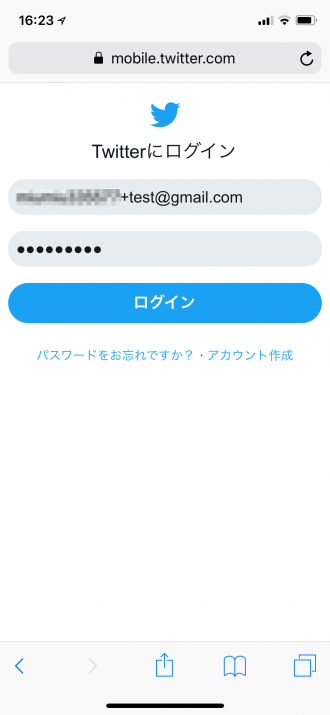
SafariでTwitterを開く事ができたら、ユーザー名とパスワードを入れてログインします。もし、ユーザー名やパスワードを忘れてしまった時は、次の記事を参考にしてみて下さい。
▶関連:iPhoneでTwitterのパスワードやユーザー名を忘れた時の設定方法
ログイン後は、公式アプリを使うのと同じ感覚で操作するだけです。
また、いちどSafariでログインしてパスワードを保存しておくと、次回からは自動でログインされた状態にもできます。
iPhoneからChromeアプリでTwitterを見る方法
ChromeアプリでTwitterを見る時も、基本的にはSafari版と同じ操作でOK。
- 本記事をコピーして、Chromeの検索窓に貼り付ける。
- 記事中のTwitter公式(モバイル版)を長押しでタップ。
- 「新しいタブで開く」をタップする
Safariの時の操作と同じように、Twitter公式(モバイル版)をタップしてしまうとTwitterアプリに移動するので、長押しして、どのように開くか?をいったん表示させるのがポイントです。









